Napraw kod błędu League of Legends 900 w systemie Windows 10
Różne / / April 02, 2023
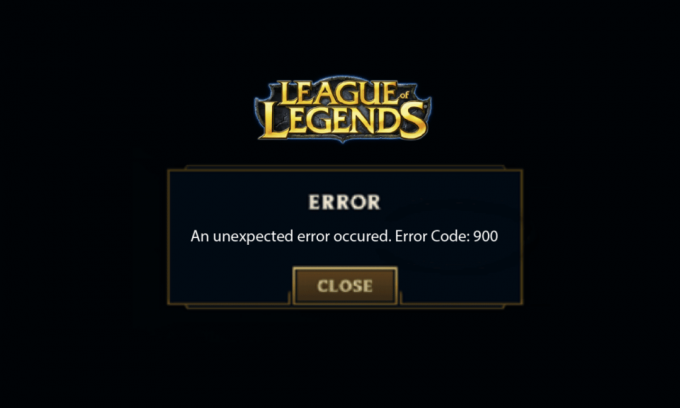
League of Legends to bez wątpienia znana gra online dla wielu graczy, ale wielu użytkowników skarży się, że podczas próby zalogowania się na serwery LoL napotyka League of Legends Error Code 900. Jeśli chcesz naprawić błąd League of Legends Error 900 na komputerze z systemem Windows 10, musisz znać przyczyny, które powodują ten problem. Obejmuje to wszystkie przyczyny problemu, które pomagają zrozumieć, jak naprawić kod błędu 900 League of Legends na komputerze z systemem Windows 10.

Spis treści
- Jak naprawić kod błędu League of Legends 900 w systemie Windows 10
- Co powoduje kod błędu League of Legends 900?
- Rozwiązania naprawiające kod błędu 900 League of Legends
Jak naprawić kod błędu League of Legends 900 w systemie Windows 10
Kontynuuj czytanie, aby szczegółowo poznać rozwiązania pozwalające naprawić kod błędu League of Legends 900 na komputerze z systemem Windows 10.
Co powoduje kod błędu League of Legends 900?
Kilka powodów przyczynia się do błędu League of Legends 900 na komputerze z systemem Windows 10. Oto kilka z nich.
- Uruchomiona gra nie ma Administracyjny prawa; dlatego twój komputer nie pozwala na łatanie.
- Tam nie ma wystarczająco miejsca na twoim komputerze. Łatanie (akt dodawania dodatkowych kodów w celu ulepszenia gry) wymaga trochę miejsca.
- Pliki instalacyjne i pliki konfiguracyjne gry to skorumpowany i trzeba wymienić.
- Klient gry jest skorumpowany lub uszkodzony na komputerze.
- Nadopiekuńczy program antywirusowy lub zapora ogniowa jest bloking gra.
- Przestarzały system operacyjny i sterowniki Windows 10.
- Nie ma stabilnego połączenia z Internetem, aby uruchomić i grać w grę.
- Błędnie skonfigurowane pliki instalacyjne gry.
- Niewłaściwe ustawienia sieciowe i konfiguracje adresów DNS.
Rozwiązania naprawiające kod błędu 900 League of Legends
Oto lista metod rozwiązywania problemów, które pomogą Ci naprawić błąd League of Legends 900. Postępuj zgodnie z nimi w tej samej kolejności, aby osiągnąć najlepsze wyniki.
Metoda 1: podstawowe kroki rozwiązywania problemów
Poniżej przedstawiono podstawowe metody rozwiązania problemu.
1A. Uruchom ponownie komputer
Ogólną sztuczką pozwalającą rozwiązać wszystkie tymczasowe usterki związane z League of Legends jest ponowne uruchomienie komputera. Możesz ponownie uruchomić komputer, wykonując następujące czynności.
1. Przejdź do systemu Windows Menu zaawansowanego użytkownika naciskając Klawisze Windows i X jednocześnie.
2. Wybierać Zamknij lub wyloguj się.
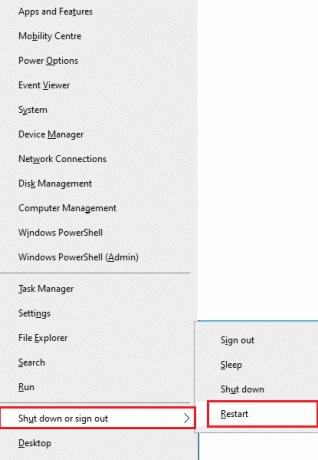
3. Na koniec kliknij Uruchom ponownie.
1B. Uruchom ponownie router
Jest to prosty sposób rozwiązywania problemów, który pomoże Ci naprawić błąd League of Legends 900 w kilku prostych krokach. Możesz ponownie uruchomić router, postępując zgodnie z naszym przewodnikiem dotyczącym ponownego uruchamiania routera lub modemu. Po ponownym uruchomieniu routera sprawdź, czy możesz naprawić omawiany błąd.

1C. Sprawdź stan serwera
Bardzo często możesz napotkać błąd League of Legends Error 900 z powodu problemów po stronie serwera. Aby sprawdzić, czy serwer jest offline lub czy występują problemy techniczne, wykonaj poniższe czynności.
1. Odwiedź urzędnika Serwer Riotstrona aktualizacji statusu.
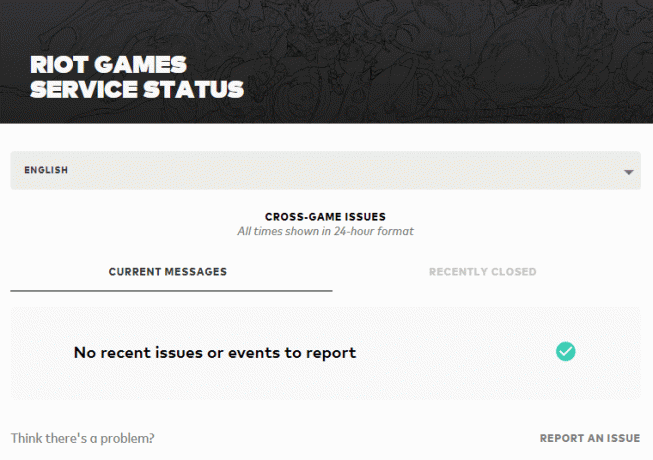
2. Następnie przewiń w dół i wybierz Liga Legend.
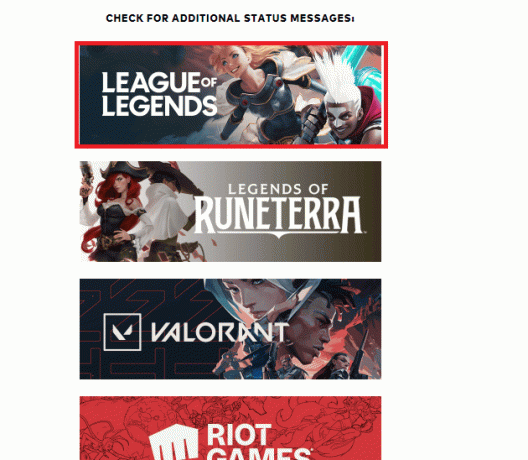
3. Następnie wybierz swój Regioni Język kontynuować.
4. Na następnej stronie możesz zobaczyć wszelkie powiadomienia o błędach po stronie serwera. Jeśli takowe istnieją, musisz poczekać, aż zostaną rozwiązane.
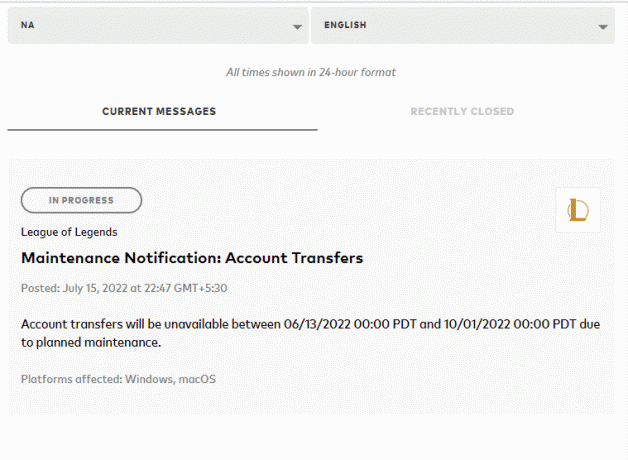
Przeczytaj także:Jak usunąć swoje konto Riot
1D. Ponownie zaloguj się na konto
Możesz także naprawić omawiany błąd, wylogowując się z gry, zanim pojawi się jakikolwiek komunikat o błędzie. Następnie możesz chwilę poczekać lub ponownie uruchomić komputer. Następnie zaloguj się ponownie zgodnie z instrukcjami poniżej.
1. Kiedy jesteś w grze, naciśnij Klawisze Alt + F4 razem.
2. Teraz kliknij Wyloguj się.
3. Wyjdź z gry i uruchom ponownie komputer.
4. Wprowadź swoje dane uwierzytelniające i zaloguj się ponownie do gry.

1E. Ustaw prawidłowe ustawienia daty i godziny
Nieprawidłowe ustawienia daty i godziny na komputerze mogą przyczynić się do pojawienia się kodu błędu League of Legends 900 na komputerze z systemem Windows. Aby zsynchronizować ustawienia daty, regionu i godziny na komputerze z systemem Windows 10, postępuj zgodnie z poniższymi instrukcjami.
1. wciśnij Klawisze Windows + I razem otworzyć Ustawienia systemu Windows.
2. Teraz wybierz Czas i język opcja jak pokazano.
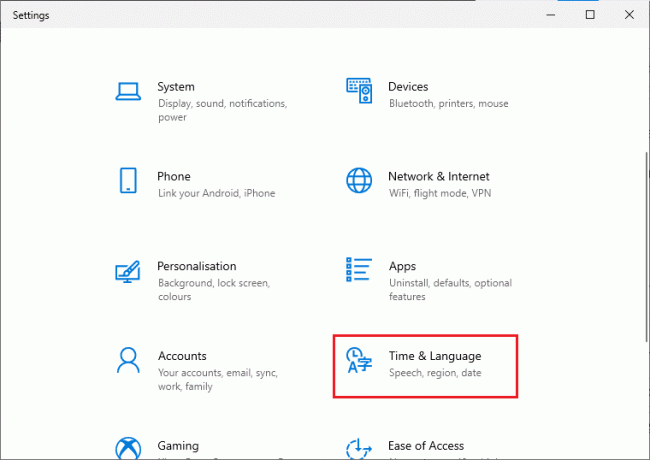
3. Dalej, w Data i godzina kartę, upewnij się, że dwie wartości Ustaw czas automatycznie I Ustaw strefę czasową automatycznie opcje są włączone.
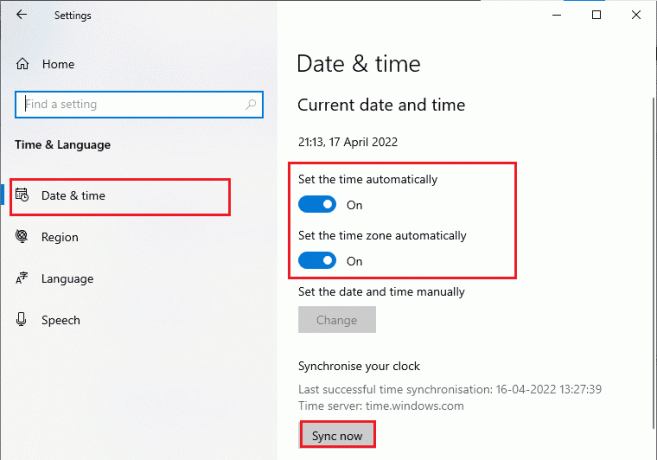
4. Następnie kliknij Synchronizuj teraz jak podkreślono powyżej.
1F. Zamknij wszystkie procesy w tle
Jeśli na komputerze z systemem Windows 10 jest zbyt wiele procesów w tle, nie możesz tak łatwo uzyskać dostępu do połączenia sieciowego, ponieważ wszystkie te zadania zajmą udział w sieci. Ponadto zużycie pamięci RAM będzie większe, a wydajność gry najwyraźniej spowolni.
Postępuj zgodnie z naszym przewodnikiem Jak zakończyć zadanie w systemie Windows 10 aby zamknąć wszystkie inne procesy działające w tle na komputerze z systemem Windows 10.

Po zamknięciu wszystkich procesów działających w tle sprawdź, czy omawiany błąd w League of Legends został naprawiony, czy nie.
1G.Zaktualizuj system operacyjny Windows
Wszystkie błędy i błędne poprawki na komputerze można naprawić za pomocą Aktualizacje Windowsa. Firma Microsoft wydaje częste aktualizacje, aby rozwiązać wszystkie te problemy.
Dlatego upewnij się, czy używasz zaktualizowanej wersji systemu operacyjnego Windows i czy jakieś aktualizacje oczekują na działanie, skorzystaj z naszego przewodnika Jak pobrać i zainstalować najnowszą aktualizację systemu Windows 10

Po zaktualizowaniu systemu operacyjnego Windows sprawdź, czy możesz naprawić błąd League of Legends 900
1H. Zaktualizuj sterowniki GPU
Jeśli chcesz cieszyć się grami graficznymi bez żadnych błędów, Twoje sterowniki muszą być w idealnym stanie. Jeśli sterowniki są nieaktualne lub wadliwe, zaktualizuj je. Możesz wyszukiwać najnowsze wersje sterowników na oficjalnych stronach internetowych lub aktualizować je ręcznie.
Postępuj zgodnie z naszym przewodnikiem 4 sposoby aktualizacji sterowników graficznych w systemie Windows 10 zaktualizować sterownik i sprawdzić, czy rozwiązałeś omawiany problem w LoL-u.

Przeczytaj także: Jak stwierdzić, czy twoja karta graficzna umiera
1I. Przywróć sterowniki GPU
Czasami aktualna wersja sterowników graficznych może powodować konflikty w grze iw takim przypadku musisz przywrócić poprzednie wersje zainstalowanych sterowników. Proces ten nazywa się wycofanie sterowników i możesz łatwo przywrócić poprzedni stan sterowników komputera, postępując zgodnie z naszym przewodnikiem Jak przywrócić sterowniki w systemie Windows 10.

1 J. Zainstaluj ponownie sterowniki GPU
Jeśli nie wiesz, jak naprawić kod błędu 900 League of Legends po aktualizacji sterowników GPU, zainstaluj ponownie sterowniki urządzeń, aby naprawić wszelkie problemy z niekompatybilnością. Istnieje kilka sposobów ponownej instalacji sterowników na komputerze. Możesz jednak łatwo ponownie zainstalować sterowniki graficzne, zgodnie z instrukcjami w naszym przewodniku Jak odinstalować i ponownie zainstalować sterowniki w systemie Windows 10.

Po ponownej instalacji sterowników GPU sprawdź, czy możesz uzyskać dostęp do League of Legends bez żadnych błędów.
1K. Napraw pliki systemowe
Jeśli w systemie operacyjnym Windows znajdują się uszkodzone pliki systemowe, komputer może napotkać wiele problemów z łącznością internetową. Jeśli niedawno wystąpił błąd League of Legends o kodzie błędu 900, istnieje pewne prawdopodobieństwo, że pliki komputera zostały uszkodzone lub uszkodzone.
Na szczęście Twój komputer z systemem Windows 10 ma wbudowane narzędzia naprawcze, takie jak SFC (System File Checker) i DISM (Deployment Image Servicing and Management), które pomogą Ci naprawić wszystkie uszkodzone pliki.
Przeczytaj nasz przewodnik na Jak naprawić pliki systemowe w systemie Windows 10 i postępuj zgodnie z instrukcjami, aby naprawić wszystkie uszkodzone pliki.
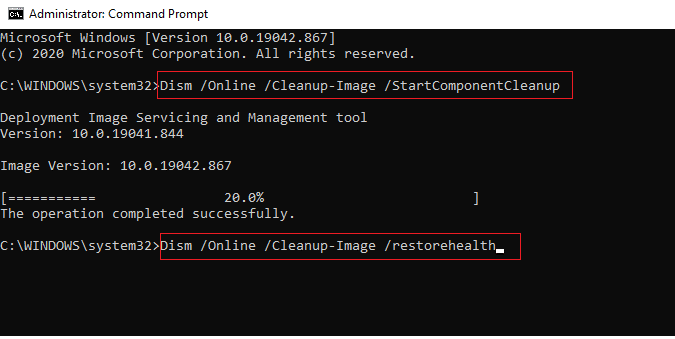
1L.Tymczasowo wyłącz program antywirusowy (jeśli dotyczy)
Innym możliwym powodem, który powoduje omawiany problem, jest twój pakiet bezpieczeństwa. Kiedy twoje programy antywirusowe wykryją pliki i foldery LoL jako zagrożenie, napotkasz kilka konfliktów. Przeczytaj więc nasz przewodnik Jak tymczasowo wyłączyć program antywirusowy w systemie Windows 10 i postępuj zgodnie z instrukcjami, aby tymczasowo wyłączyć program antywirusowy na komputerze.
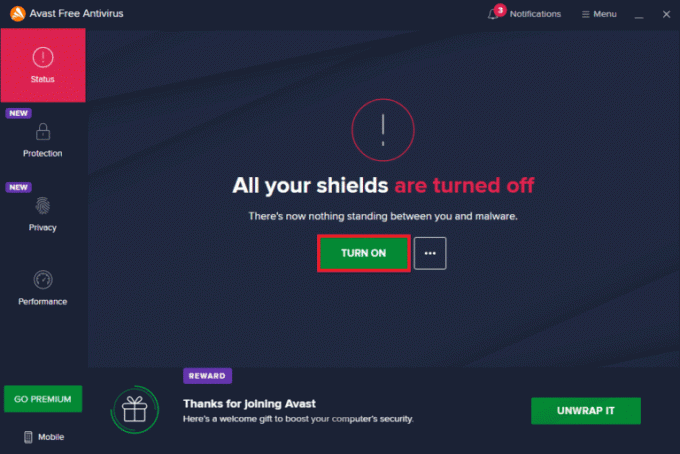
Po naprawieniu błędu League of Legends Error 900 na komputerze z systemem Windows 10 pamiętaj o ponownym włączeniu programu antywirusowego, ponieważ komputer bez pakietu zabezpieczającego zawsze stanowi zagrożenie.
Przeczytaj także:Napraw blokowanie Avast League of Legends (LOL)
1M. Wyłącz Zaporę systemu Windows Defender (niezalecane)
Czasami Zapora systemu Windows Defender na komputerze może uniemożliwić otwarcie gry z pewnych względów bezpieczeństwa. Jeśli nie wiesz, jak wyłączyć Zaporę systemu Windows Defender, zapoznaj się z naszym przewodnikiem Jak wyłączyć zaporę systemu Windows 10i postępuj zgodnie z podanymi instrukcjami.
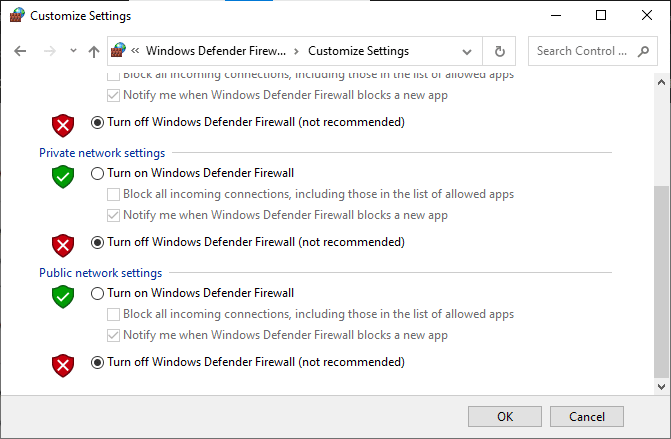
Pamiętaj, aby ponownie włączyć pakiet Firewall po naprawieniu problemu w LoL, ponieważ komputer bez programu firewall jest zagrożeniem. Możesz postępować zgodnie z tym przewodnikiem Zezwalaj lub blokuj aplikacje przez zaporę systemu Windows aby zezwolić aplikacji.
Metoda 2: Uruchom League of Legends jako administrator
Aby uniknąć kodu błędu League of Legends 900 na komputerze z systemem Windows 10, uruchom League of Legends jako administrator zgodnie z poniższymi instrukcjami.
1. Kliknij prawym przyciskiem myszy Liga Legendskrót na pulpicie lub przejdź do katalog instalacyjny i kliknij go prawym przyciskiem myszy.
2. Teraz wybierz Nieruchomości opcja.

3. Następnie przełącz się na Zgodność kartę i zaznacz pole Uruchom ten program jako administrator.

4. Na koniec kliknij Stosować I OK aby zapisać zmiany.
Przeczytaj także:Napraw błąd League of Legends 004 w systemie Windows 10
Metoda 3: Usuń folder LoL_air_client (jeśli dotyczy)
Innym prostym sposobem naprawienia błędu League of Legends 900 jest usunięcie określonego folderu w Eksploratorze plików. Spowoduje to usunięcie uszkodzonych składników systemu Windows 10 związanych z grą. Oto kilka kroków, aby usunąć folder.
1. wciśnij Klawisze Windows + E razem otworzyć Przeglądarka plików.
2. Teraz przejdź do następującej lokalizacji i otwórz ją.
C:\Riot Games\League of Legends\RADS\projects\lol_air_client
Notatka: Możesz także znaleźć folder lol_air_client w innej lokalizacji. Zwróć nieco większą uwagę na znalezienie folderu.

3. Teraz kliknij prawym przyciskiem myszy na lol_air_client folder i kliknij na Usuwać opcja.
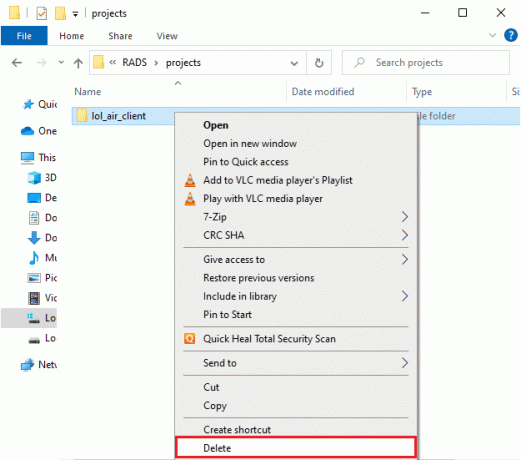
Po usunięciu folderu, uruchom ponownie komputer i sprawdź, czy rozwiązałeś problem w League of Legends.
Metoda 4: Uruchom League of Legends ręcznie
Jeśli twój komputer potrzebuje trochę więcej czasu na załatanie League of Legends, napotkasz problem z kodem błędu League of Legends 900. Możesz jednak ręcznie załatać grę, wykonując poniższe czynności.
1. wciśnij Klawisze Windows + E razem otworzyć Przeglądarka plików.
2. Teraz przejdź do następującej lokalizacji ścieżka.
C:\Riot Games\League of Legends\RADS\projects\lolpatcher\releases\deploy
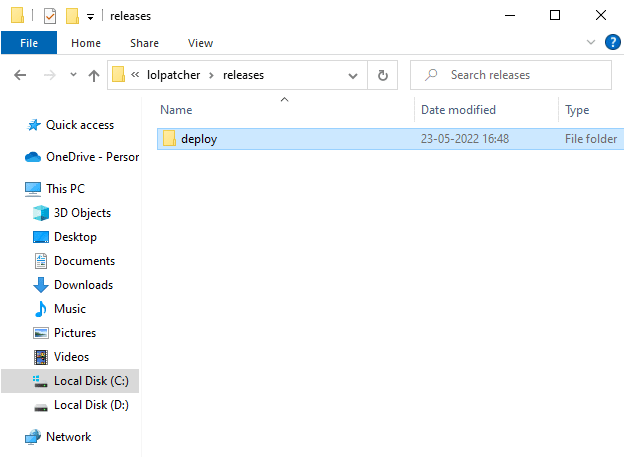
3. w Wdrożyć folder, kliknij prawym przyciskiem myszy plik Plik wykonywalny LoLPatcher.exe i kliknij Uruchom jako administrator.

Po ręcznym uruchomieniu gry sprawdź, czy problem ponownie występuje w League of Legends.
Przeczytaj także: Napraw błąd League of Legends Directx w systemie Windows 10
Metoda 5: Dostosuj hosty plików
Jeśli plik hosta zawiera edytowane wpisy League of Legends, napotkasz błąd League of Legends Error 900. Dlatego musisz usunąć wpisy, aby rozwiązać ten sam problem. Oto kilka instrukcji, jak poprawić wpisy hostów.
1. Naciskać Klawisze Windows + E razem otworzyć Przeglądarka plików.
2. Teraz przełącz się na Pogląd zakładkę i sprawdź Ukryte przedmioty pudełko w Pokaż ukryj Sekcja.

3. Teraz skopiuj i wklej następujące elementy ścieżka w ścieżkę nawigacyjną Przeglądarka plików.
C:\Windows\System32\drivers\etc
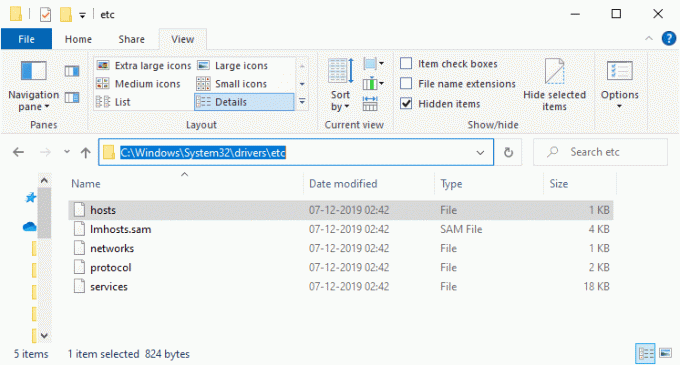
4. Teraz wybierz i kliknij prawym przyciskiem myszy plik zastępy niebieskie plik i wybierz plik Otwierać z opcja jak pokazano.
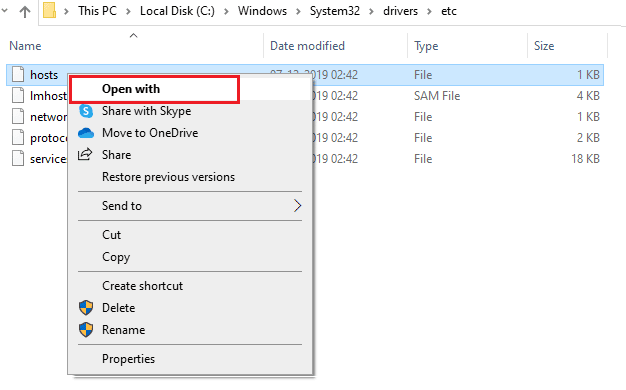
5. Teraz wybierz Notatnik opcję z listy i kliknij OK jak pokazano.
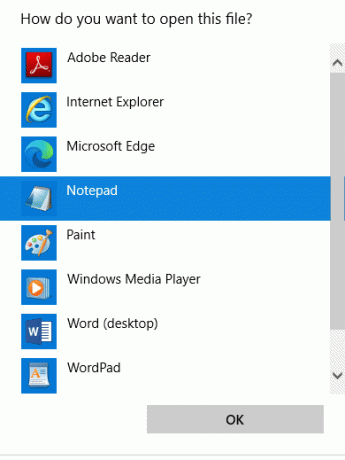
6. Teraz zastępy niebieskie plik zostanie otwarty w Notatnik następująco.
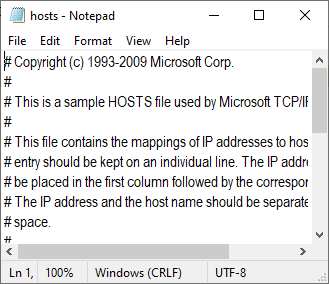
7. Dodaj tę linię 67.69.196.42 l3cdn.riotgames.com na dół pliku.
8. Teraz zapisz plik, klikając Ctrl+S klucze razem.
9. Wyjście Notatnik i sprawdź, czy rozwiązałeś omawiany problem League of Legends Error Code 900.
Metoda 6: Wyczyść pamięć podręczną i dane DNS
Niewielu użytkowników zasugerowało, że wyczyszczenie pamięci podręcznej DNS i danych na komputerze pomogło im rozwiązać problem z nieudaną próbą dołączenia do kolejki. Postępuj zgodnie z instrukcją.
1. Uderz w Klucz Windowsa i wpisz cmd. Następnie kliknij otwarty.

2. Teraz wpisz następujące polecenie polecenia jeden po drugim. Uderzyć Przycisk ENTER po każdym poleceniu.
ipconfig/flushdnsipconfig/registerdnsipconfig/releaseipconfig/odnówreset netsh winsock
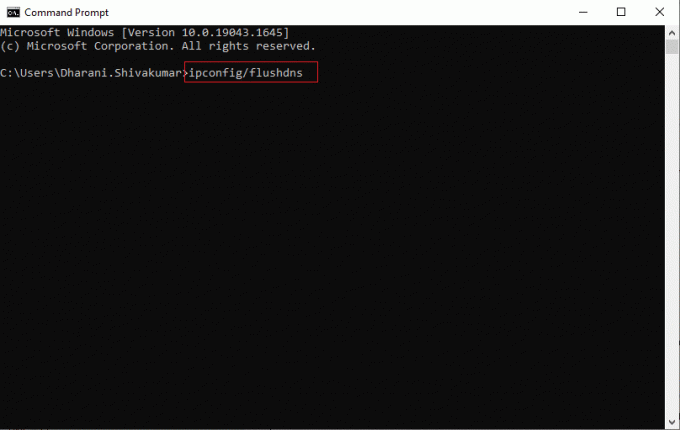
3. Poczekaj na wykonanie poleceń i uruchom ponownie komputer.
Przeczytaj także:Napraw problemy z dźwiękiem League of Legends
Metoda 7: Wyczyść miejsce na dysku
Jeśli twój komputer nie ma miejsca na dysku, aby zainstalować nowe łatki z gry, nie możesz naprawić kodu błędu League of Legends 900. Dlatego najpierw sprawdź miejsce na dysku i wyczyść pliki tymczasowe, jeśli to konieczne.
Krok I: Sprawdź miejsce na dysku
Aby sprawdzić miejsce na dysku na komputerze z systemem Windows 10, wykonaj poniższe czynności.
1. Uderz w Klawisze Windows + E razem otworzyć Przeglądarka plików.
2. Teraz kliknij Ten komputer z lewego ekranu.
3. Sprawdź miejsce na dysku pod Urządzenia i sterowniki jak pokazano. Jeśli są zaznaczone na czerwono, rozważ wyczyszczenie plików tymczasowych.
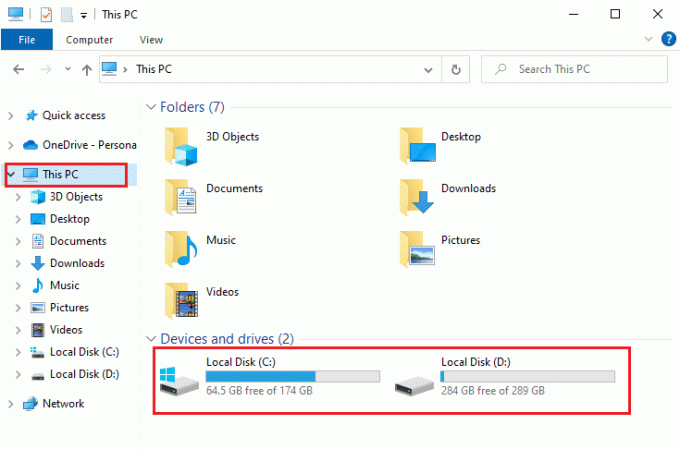
Krok II: Wyczyść pliki tymczasowe
Jeśli na twoim komputerze jest minimalna ilość wolnego miejsca przyczyniająca się do omawianego problemu, postępuj zgodnie z naszym przewodnikiem 10 sposobów na zwolnienie miejsca na dysku twardym w systemie Windows który pomaga usunąć wszystkie niepotrzebne pliki z komputera.
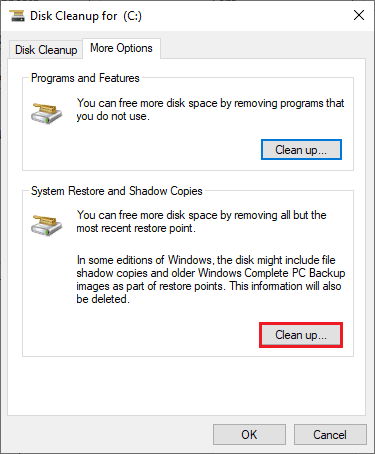
Metoda 8: Zmień adres DNS
Kilku użytkowników zasugerowało, że przejście na adresy DNS Google może pomóc w naprawieniu błędu League of Legends 900. Jeśli poprawnie uruchomisz grę i pojawi się monit o błąd, postępuj zgodnie z naszym przewodnikiem, aby zmienić adres DNS. Pomoże Ci to rozwiązać wszystkie problemy z DNS (Domain Name System), dzięki czemu będziesz mógł uruchomić grę bez żadnych problemów.

Po zmianie adresu DNS sprawdź, czy możesz uruchomić LoL bez ekranu błędu.
Przeczytaj także:Napraw czarny ekran League of Legends w systemie Windows 10
Metoda 9: Użyj wirtualnej sieci prywatnej
Jeśli jednak nie możesz rozwiązać problemu, możesz spróbować użyć wirtualnej sieci prywatnej. Zapewnia większą prywatność i szyfrowanie połączenia. Możesz zmienić region geograficzny za pomocą ustawień VPN, aby łatwo rozwiązać omawiany problem. Chociaż w Internecie dostępnych jest tak wiele bezpłatnych sieci VPN, zalecamy korzystanie z niezawodnej usługi VPN, aby cieszyć się wersjami premium i funkcjami.
Rzuć okiem na nasz przewodnik Co to jest VPN i jak działa? aby dowiedzieć się więcej o Virtual Private Limited.
Jeśli nie wiesz, jak skonfigurować VPN na komputerze z systemem Windows 10, postępuj zgodnie z naszym przewodnikiem Jak skonfigurować VPN w systemie Windows 10 i wdrożyć to samo.

Po skonfigurowaniu połączenia VPN sprawdź, czy rozwiązałeś omawiany problem.
Metoda 10: Usuń DirectX przez rejestr
Kilku graczy potwierdziło, że ponowna instalacja DirectX na komputerze pomogła im naprawić kod błędu 900 League of Legends. Oto jak usunąć plik zainstalowany DirectX z rejestru.
1. wciśnij Klawisze Windows + R wspólnie otworzyć Uruchomić Okno dialogowe.
2. Teraz wpisz regedit i uderzyć Przycisk ENTER aby uruchomić Edytor rejestru.

3. Teraz przejdź do następującej lokalizacji ścieżka w Edytorze rejestru.
Komputer\HKEY_LOCAL_MACHINE\SOFTWARE\Microsoft\DirectX

4. Teraz kliknij prawym przyciskiem myszy na Zainstalowana wersja plik i kliknij na Usuwać opcja.
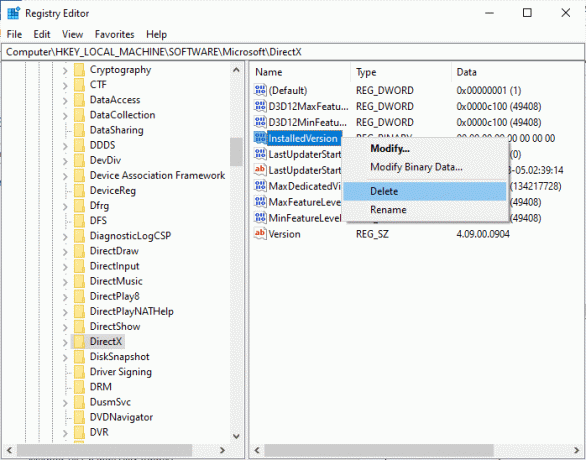
5. Następnie kliknij prawym przyciskiem myszy na Wersja plik, a następnie wybierz plik Usuwać opcja.

6. Teraz postępuj zgodnie z naszym przewodnikiem Pobierz i zainstaluj DirectX w systemie Windows 10 aby ponownie zainstalować DirectX na komputerze z systemem Windows 10.
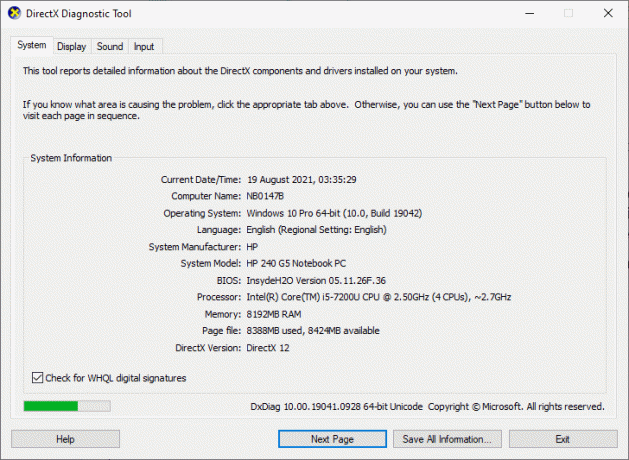
Przeczytaj także:Naprawiono spadki klatek League of Legends
Metoda 11: Zainstaluj ponownie League of Legends
Wszelkie źle skonfigurowane pliki w League of Legends doprowadzą do problemu z kodem błędu 900 League of Legends, nawet jeśli zastosowałeś wszystkie omówione powyżej metody i zaktualizowałeś wszystkie oczekujące akcje. W takim przypadku nie masz innej opcji niż ponowna instalacja gry. Gra jest powiązana z Twoim kontem i po ponownej instalacji gry nie stracisz swoich postępów. Oto jak ponownie zainstalować League of Legends.
1. Uderz w Klucz Windowsa i wpisz aplikacje i funkcje. Następnie kliknij otwarty.
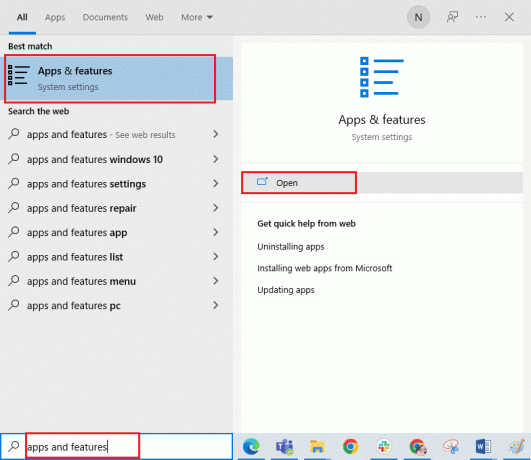
2. A teraz szukaj Liga Legend na liście i kliknij na nią. Następnie wybierz Odinstaluj opcja.

3. Jeśli pojawi się monit, kliknij ponownie Odinstaluj.
4. Następnie przejdź do Liga Legend oficjalna strona internetowa strona pobierania i kliknij na GRAJ ZA DARMO opcja.
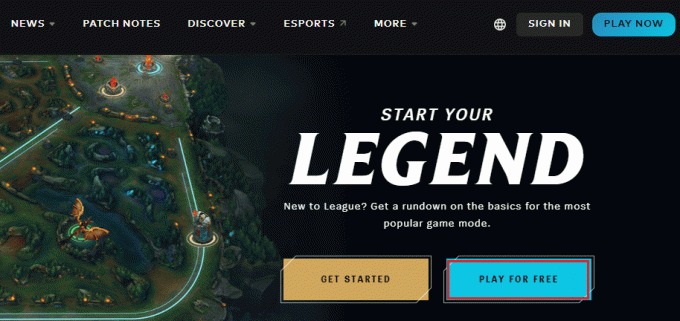
5. Zarejestruj swoje konto i kliknij Pobierz dla systemu Windows opcja. Następnie kliknij na zainstalować opcja.
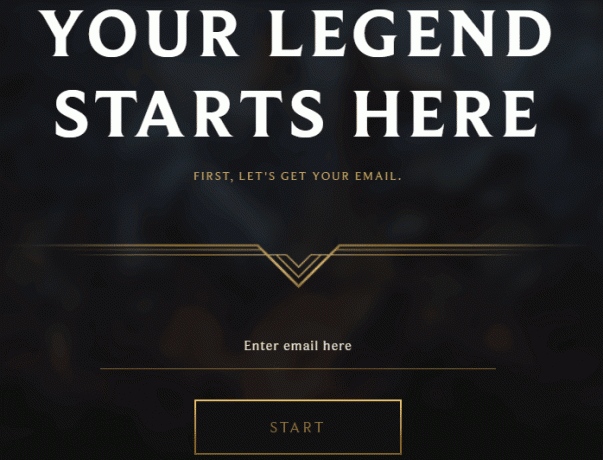
6. Poczekaj, aż gra się zainstaluje. Nawigować do Moje pliki do pobrania w Eksploratorze plików i kliknij dwukrotnie plik organizować coś plik do uruchomienia aplikacji.
7. Postępuj zgodnie z instrukcjami wyświetlanymi na ekranie, aby zainstalować grę na komputerze z systemem Windows 10.
8. Na koniec uruchom ponownie grę, a teraz będziesz mieć poprawkę omawianego problemu.
Notatka: Wielu użytkowników i forów internetowych zgłosiło, że ponowna instalacja gry z plikiem Narzędzie naprawcze Hextech pomogło naprawić błąd. Odwiedź oficjalną stronę Hextech Repair Tool i pobierz program. Jest to bezpłatne, dlatego po zainstalowaniu i uruchomieniu narzędzia zobaczysz opcję ponownej instalacji gry. Postępuj zgodnie z instrukcjami, aby rozwiązać problem.
Przeczytaj także:Jak naprawić problemy z nieotwieraniem klienta League Of Legends
Metoda 12: Skontaktuj się z pomocą techniczną League of Legends
Na koniec spróbuj skontaktować się z Wsparcie League of Legends w związku z Twoim problemem League of Legends Error 900.

Zalecana:
- Jak znaleźć zarejestrowanego właściciela pojazdu za darmo
- Jak naprawić błąd logowania do LoL Wild Rift
- Naprawiono problem z kliknięciem lewym przyciskiem myszy w League of Legends
- Napraw League of Legends Wystąpił nieoczekiwany błąd podczas sesji logowania
Mamy nadzieję, że ten przewodnik był pomocny i można go naprawić Kod błędu League of Legends 900 na twoim komputerze. Daj nam znać, czego chcesz się dowiedzieć w następnej kolejności. Ponadto, jeśli masz jakieś pytania / sugestie dotyczące tego artykułu, możesz je zostawić w sekcji komentarzy.


